Kopyalanan Görüntüleri Büyütme veya Küçültme
Kopyalanan veriniz için bir büyütme veya küçültme oranı seçin.
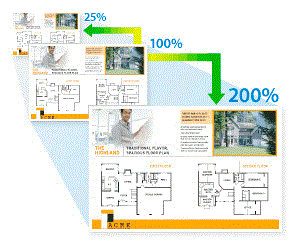
DCP-T530DW/DCP-T535DW/DCP-T536DW/DCP-T730DW/DCP-T735DW/DCP-T830DW/DCP-T835DW
- Kopya sayısını seçmek için
 veya
veya  öğesine basın.
öğesine basın. - Kontrol panelindeki Enlarge/Reduce (Büyült/Küçült) öğesine basın.
- Mevcut seçenekleri seçmek için
 veya
veya  öğesine basın. OK öğesine basın.
öğesine basın. OK öğesine basın. - Aşağıdakilerden birini yapın:
- [Büyült] veya [Küçült] seçeneğini seçtiyseniz,
 veya
veya  öğesine basarak kullanmak istediğiniz büyütme ya da küçültme oranını seçin. OK öğesine basın.
öğesine basarak kullanmak istediğiniz büyütme ya da küçültme oranını seçin. OK öğesine basın. - [Özel(%25-400)] seçeneğini seçtiyseniz, [%25] ile [%400] arasında bir büyütme veya küçültme oranı girin. OK öğesine basın.
- [%100] veya [Sayfaya Sığdır] seçeneğini seçtiyseniz, sonraki adıma gidin.
- Bittiğinde, Mono Start (Mono Başlat) veya Colour Start (Renkli Başlat) öğesine basın.
[Sayfaya Sığdır] seçeneğini seçerseniz, makineniz kopya boyutunu makinede ayarlanan kağıt boyutuna sığacak şekilde ayarlar.
- Tarayıcı camındaki belge üç dereceden fazla eğik olduğunda [Sayfaya Sığdır] seçeneği düzgün çalışmaz. Sol üstte yer alan belge kılavuzunu kullanarak, belgeyi tarayıcı camının sol üst köşesine ters bir şekilde yerleştirin.
- Legal boyutlu belgeler için [Sayfaya Sığdır] seçeneği kullanılamaz.
MFC-T930DW/MFC-T935DW
 (Copy (Kopyalama)) öğesine basın.
(Copy (Kopyalama)) öğesine basın. - Arama tuşlarını kullanarak kopya sayısını girin.
- [Büyült/Küçült] öğesini seçmek için
 veya
veya  öğesine basın. OK öğesine basın.
öğesine basın. OK öğesine basın. - Mevcut seçenekleri seçmek için
 veya
veya  öğesine basın. OK öğesine basın.
öğesine basın. OK öğesine basın. - Aşağıdakilerden birini yapın:
- [Büyült] veya [Küçült] seçeneğini seçtiyseniz,
 veya
veya  öğesine basarak kullanmak istediğiniz büyütme ya da küçültme oranını seçin. OK öğesine basın.
öğesine basarak kullanmak istediğiniz büyütme ya da küçültme oranını seçin. OK öğesine basın. - [Özel(%25-400)] seçeneğini seçtiyseniz, [%25] ile [%400] arasında bir büyütme veya küçültme oranı girin. OK öğesine basın.
- [%100] veya [Sayfaya Sığdır] seçeneğini seçtiyseniz, sonraki adıma gidin.
- Bittiğinde, Mono Start (Mono Başlat) veya Colour Start (Renkli Başlat) öğesine basın.
[Sayfaya Sığdır] seçeneğini seçerseniz, makineniz kopya boyutunu makinede ayarlanan kağıt boyutuna sığacak şekilde ayarlar.
- Tarayıcı camındaki belge üç dereceden fazla eğik olduğunda [Sayfaya Sığdır] seçeneği düzgün çalışmaz. Sol üstte yer alan belge kılavuzunu kullanarak, belgeyi tarayıcı camının sol üst köşesine ters bir şekilde yerleştirin.
- Legal boyutlu belgeler için [Sayfaya Sığdır] seçeneği kullanılamaz.
Bu sayfa faydalı oldu mu?



